Как написать в WhatsApp абоненту, не добавляя его в контакты — 4 способа
Бывало, что при покупке чего-либо на онлайн барахолке, продавец не отвечал на звонок и мне приходилось писать ему на WhatsApp. Но ради одноразового сообщения создавать новый контакт, чтобы затем его удалить, не хотелось. А иначе отправить сообщение программа не давала. Особенность мессенджера в том, что можно написать человеку только после его добавления в ваш список контактов.
Если вы мучаетесь с такой же проблемой, я расскажу, как обойти ограничение программы и написать в Ватсап не добавляя в контакты абонента четырьмя разными способами. Конечно, это костыли, но другого выхода я не нашёл.

Первый способ: из браузера
Такой вариант требует сноровки и запоминания алгоритма действий. Но со временем он не будет казаться сложным. На телефоне обязательно должен быть установлен WhatsApp. Чтобы написать человеку с помощью браузера:
Вы будете перенаправлены в WhatsApp и сможете начать чат со знакомым или незнакомым человеком, которого нет в телефонной книге.
Второй способ: специальное ПО
Если вас не пугает большое количество приложений в телефоне, можно установить ещё одно. Оно будет взаимодействовать с мессенджером и отправлять сообщения пользователям, которые не записаны в память телефона. В Google Play есть такие программы:

Откройте установленное приложение и укажите номер человека, которому вы хотите отправить сообщение. После этого появится предложение запустить WhatsApp, после чего можно будет связаться с адресатом.
Третий способ: написать по номеру, размещенному в интернете
Для Android Q и Android 9 Pie доступна функция отправки сообщений на номер, если он размещен в интернете. При нажатии на номер откроется меню, где будет доступна кнопка связи через WhatsApp. Нажмите на неё и начинайте беседу.
Специальные сервисы
По сути этот сайт – модификация предыдущего метода. Здесь не важно, какая версия у вашего Андроида. Перейдите в сервис http://whapp.info/, и перед вами откроется окно, где в строке нужно ввести номер абонента.

Если вы пользуетесь сервисом с компьютера, в следующем открывшемся окне отсканируйте QR код, предварительно открыв в настройках WhatsApp Web c телефона. Дальше вы сможете начать диалог. В этом окне вы также можете заходить в другие существующие чаты. Сервис полностью бесплатный.

Вместо заключения
Очевидно, Facebook, мог бы встроить необходимый функционал самостоятельно. Его отсутствие, на мой взгляд, обусловлено какими-то противоречиями на законодательном уровне. Но 4 описанных метода позволят вам отправить сообщение малознакомому человеку, без добавления в контакты. Никаких специальных знаний не потребуется.
Если знаете больше – пишите в комментарии, и я обязательно дополню материал.
Второй номер в Ватсап на одном телефоне
Все современные смартфоны позволяют использовать одновременно две сим-карты, что действительно удобно. В результате многих интересует как добавить второй номер телефона в WhatsApp на одном смартфоне?
Потребность во втором номере может потребоваться, к примеру, чтобы совместить на одном телефоне рабочий и домашний аккаунт Ватсапп. Но в самом мессенджере такая возможность не предусмотрена. В мессенджере существует правило – на одном смартфоне должен быть один профиль. Однако это ограничение легко обойти, причем как на смартфонах Android, так и iPhone. О том, как это сделать, подробнее расскажем ниже.

Встроенные инструменты на Android смартфонах
На смартфонах Android обычно присутствует возможность клонирования приложений, что позволяет на одном телефоне использовать разные аккаунты в одних и тех же сервисах, в том числе и WhatsApp. Причем эта технология может быть реализована двумя способами:
Создание клона Ватсапп
Для клонирования WhatsApp, выполните такие действия:
Как создать второе виртуальное пространство
Создание второго виртуального пространства осуществляется так же просто, как и клонирование:
Использование стороннего софта на Android смартфонах
Если в вашем смартфоне Android отсутствует встроенный инструмент для клонирования сервисов, можно установить стороннее приложение, к примеру, Clone App, Multi Space, Parallel Space или др.
Чтобы воспользоваться одним из таких приложений, нужно выполнить следующие действия:
Использование второго номера WhatsApp в смартфоне iPhone
На смартфонах iPhone сложнее создать копию приложения. Однако можно воспользоваться вполне легальным способом использования двух мессенджеров https://whats-app.ru/.
Установка WhatsApp Buisness
Проще всего установить официальное приложение WhatsApp Buisness, в котором есть все функции обычного Ватсапп. Но, главное, что его можно привязать как к существующему аккаунту, так и отдельному номеру телефона. В результате на смартфоне будут параллельно работать два аккаунта. Для этого необходимо выполнить такие действия:
Создание клона Ватсапп
Создать клон приложения на iPhone несколько сложней, но тоже возможно. Процесс осуществляется в такой последовательности:
Как отправить сообщение в Ватсап новому контакту, которого нет в списке?
Как отправить сообщение в Ватсап новому контакту, если вы не добавляли его в книгу контактов? Можно ли обойтись без этого шага и написать человеку, минуя телефонную книгу? Отвечаем на все вопросы!
Добавляем новый контакт
Без лишних предисловий рассказываем, как отправить сообщение новому контакту в WhatsApp:


Мы говорим о том, как отправить сообщение в Ватсап новому контакту – прежде чем вступить в диалог с пользователем, который не был добавлен в телефонную книгу, нужно создать соответствующую запись!

Если человек уже зарегистрирован в мессенджере, проблем с вопросом, как написать сообщение новому контакту в Ватсапе не возникнет. Диалог откроется автоматически, вы сможете начать вводить текст или добавить медиа.
Если ранее он приложением не пользовался, на экране появится иконка «Пригласить…». Нажмите на нее, чтобы отправить СМС-сообщение со ссылкой на скачивание мессенджера.
Без добавления в контакты
Поделимся с вами небольшим секретом – мы знаем, как написать сообщение по номеру телефона в Ватсапе, не добавляя человека в телефонную книгу. Эта опция актуальна, если вы хотите завести разовый диалог и не планируете длительного общения. Например, при покупке вещей через агрегаторы!
Аналогичным образом хитрость работает на компьютере. Вводите ссылку в адресную строку браузера, а система перебросит вас в десктопное приложение.
Смена номера телефона в WhatsApp
Смена номера на телефоне, смартфоне, айфоне становится сравнительно рядовой операцией.

Номера меняют по разным причинам:
Справки с официального сайта WhatsApp о смене номера на айфоне и на андроиде
Смена номера влечет за собой необходимость изменения номера для различных мессенджеров, которым пользуется обладатель телефона. В частности, приходится тогда менять и номер телефона в WhatsApp. Предлагаю посмотреть, как это делается, как можно поменять номер телефона в Вотсапе.
Подготовка к смене номера телефона в WhatsApp
Чтобы сменить номер нужно, разумеется, сначала этот номер получить. То есть, нельзя сменить номер в Вотсапе, если этого номера телефона нет у пользователя смартфона или айфона. А потому нужно:
1) иметь СиМ-карту с этим новым номером;
2) СиМ-карта с новым номером телефона должна быть вставлена в тот аппарат, на котором будет меняться номер в WhatsApp;
3) смартфон (айфон) должен быть включен и загружен;
4) смартфон (айфон) должен иметь возможность принимать голосовые вызовы и СМС-сообщения. Для этого аппарат должен быть включен в рабочем режиме, а не, например, в самолетном или автономном режиме, когда вызовы по телефону становятся невозможными;
5) смартфон (айфон) должен быть подключен к интернету:
Где «Настройки» в WhatsApp
Для смены номера понадобится зайти в настройки вотсапа. Где их найти? Поиск настроек немного отличается на устройстве с андроидом и на айфоне.
На Андроиде надо кликнуть по значку WhatsApp на своем устройстве, а потом — по значку с тремя вертикальными точками в правом верхнем углу (рис. 1):
Появится меню, в котором находятся «Настройки» для WhatsApp на Андроиде (рис. 2):
Теперь о поиске настроек вотсапа для айфона. Надо кликнуть по иконке WhatsApp на своем устройстве. После этого кнопку «Настройки» можно найти в правом нижнем углу (выделена красным квадратом без номера на рис. 3):
Проверка старого номера, зарегистрированного в WhatsApp
Как только в смартфон или айфон вставляется новая СиМ-карта взамен прежней, телефонные звонки, СМС-сообщения будут отправляться и приниматься на новый номер телефона, подключенный к новой СиМ-карте. Телефон уже не «вспоминает» про старый номер, то есть, он больше не участвует в работе новой СиМ-карты.
Но, увы, автоматического переключения номера в том же WhatsApp не происходит. Нужно сменить старый номер на новый номер с помощью последовательности действий, которые мы сейчас и рассмотрим.
Прежде чем зарегистрировать и подключить новый номер телефона в Вотсапе, нужно проверить, действительно ли в WhatsApp был зарегистрирован старый номер телефона, с которого пользователь собирается «уйти» или уже «ушел». Для проверки старого номера нужно:
1) зайти в WhatsApp – для этого нужно тапнуть по значку приложения WhatsApp на экране смартфона (айфона);
2) найти в WhatsApp вкладку «Настройки» и перейти на эту вкладку;
3) на вкладке «Настройки» приложения WhatsApp нужно тапнуть по иконке своего профиля (1 на рис. 3);
4) откроется вкладка профиля пользователя WhatsApp, где будет указан номер СТАРОГО (прежнего) телефона, используемый в профиле. Нам остается наглядно убедиться в том, что Вотсап автоматически не изменил номер телефона на НОВЫЙ номер. И придется это сделать вручную с помощью настроек.
Ввод нового номера телефона в Вотсапе
Для того чтобы приступить к переключению WhatsApp на новый номер телефона, на вкладке «Настройки» нужно тапнуть по наименованию опции «Учетная запись» (2 на рис. 3).
Далее в открывшемся окне тапаем по интуитивно понятной опции «Изменить номер». Появится предупреждение о том, что смартфон (айфон) должен принимать звонки и СМС-сообщения на новый номер телефона. Старый номер нам больше не нужен для дальнейших действий. СиМ-карта от старого номера может быть не активной.
Для подтверждения готовности смартфона (айфона) к приему телефонных звонков и СМС-сообщений на новый номер, тапаем по надписи «Далее» в правом верхнем углу окна и переходим к следующему шагу на пути к смене номера в WhatsApp. Это общий подход при смене номера WhatsApp, а именно – нужно правильно вводить информацию и нажимать «Далее».
Откроется окно для смены номера (рис. 4). В нем в поле «старый номер…» нужно ввести старый номер телефона, который был и пока еще остается в нашем профиле приложения WhatsApp. А в поле «новый номер…» вводим новый номер телефона, который с этого момента должен стать номером телефона в профиле Вотсапа.
Ошибаться при вводе номеров не стоит. Лучше лишний раз проверить и перепроверить все введенные цифры. Ошибки при вводе номеров телефонов могут «дорого стоить», вплоть до потери всего, что находится в WhatsApp в профиле владельца смартфона (айфона).
После ввода номеров (старого и нового) надпись «Далее» в правом верхнем углу окна (рис. 4) станет кликабельной. Цвет этой надписи с серого поменяется на синий. Тапаем «Далее» только после того, как номера телефонов введены и визуально (глазами) проверены, а все возможные ошибки при вводе номеров телефонов исправлены.
Настройка сообщений своим родственникам и знакомым о смене номера в Вотсапе
Одним только вводом нового номера телефона смена номера в WhatsApp не заканчивается. Ведь о замене номера телефона неплохо было бы проинформировать тех, с кем хочется остаться на связи. Приложение Вотсап предлагает для этого свои возможности.
Как только номера телефонов (старого и нового) введены и нажата надпись «Далее», откроется окно для настройки списка тех, кому нужно отправить сообщение о смене номера (рис. 5).
Вотсап автоматически рассылает сообщения об изменении номера всем, кто зарегистрирован в группах (в чатах) совместно с Вами. А вот для рассылки сообщений отдельным абонентам, номера телефонов которых занесены в телефонную книгу смартфона (айфона), нужны дополнительные настройки. Поэтому тапаем по выключателю «Известить контакты» (1 на рис. 5), чтобы он стал зеленого цвета вместо серого цвета. И тапаем по надписи «Настроить…» (2 на рис. 5).
Откроется телефонная книжка смартфона (айфона), в которой напротив некоторых абонентов уже будет стоять «галочка», а напротив других «галочка» стоять не будет. Полезно не полениться и просмотреть всю телефонную книжку от начала до конца, чтобы:
По окончании простановки и снятия «галочек» нужно тапнуть по надписи «Готово». Еще раз Вотсап переспросит, правильно ли указан новый номер телефона. Снова следует проверить правильность указания нового номера, чтобы потом не было проблем. При неправильном вводе нового номера можно потерять все данные своего аккаунта вместе со всеми ранее размещенными в нем сообщениями, картинками, видео и прочем, чего не хочется вот так запросто и вдруг ни с того ни с сего потерять.
Отвечаем утвердительно «Да», проверив новый номер телефона. После чего нам еще потребуется подтвердить этот самый новый номер телефона.
Подтверждение нового номера при смене номера телефона в приложении WhatsApp
Приложение WhatsApp вышлет СМС-сообщение с кодом подтверждения нового номера телефона. И одновременно в приложении будет открыто окно для ввода высланного кода подтверждения (рис. 6).
Сообщение с кодом подтверждения будет отправлено на новый номер телефона. Оно придет не в Вотсапе, а в виде обычного СМС-сообщения. Чтобы его прочитать нужно зайти в приложение «Сообщение».
В некоторых случаях присланный код подтверждения можно увидеть в отдельном маленьком окне, находясь при этом прямо в WhatsApp, что значительно упрощает нам задачу ввода кода подтверждения. Также в айфоне, например, прямо на виртуальной клавиатуре для ввода кода подтверждения может быть записан этот самый присланный код (1 на рис. 6), по которому даже можно тапнуть, чтобы не вводить цифры на виртуальной клавиатуре.
Остается ввести без ошибок присланный код подтверждения. После чего на небольшое время возникнет окно с крутящимся колесиком и надписью «Проверка кода». И на экране смартфона (айфона) появится победная надпись «Вы успешно сменили номер телефона с … на …». Остается только кликнуть по «ОК», соглашаясь тем самым с тем, что замена номера произведена.
Сразу же после информации о завершении операции по смене номера телефона в приложении Вотсап, автоматические сообщения будут разосланы всем, кому Вы настроили отправку информации. Такое сообщение будет иметь вид, как показано ниже на рис. 7:
Что может сделать тот адресат, который получит сообщение о смене номера? Он может добавить новый номер в свои контакты WhatsApp, либо отправить сообщение (рис. 8):
Готовьтесь к тому, что в ответ Вам кто-то может что-то написать, а кто-то и позвонить (через WhatsApp), особенно если получатель не поймет, что это за сообщение, и кто его прислал. Поэтому смену номера лучше делать в то время суток, когда Ваши абоненты, с кем Вы общаетесь при помощи Вотсапа, бодрствуют и готовы к приему новой информации.
В общем, теперь все. Довольно простая, как оказывается на поверку, операция по смене номера в WhatsApp, но требующая аккуратного выполнения всех предусмотренных действий, правильно и без ошибок, особенно при вводе старого и нового номеров телефонов.
3 хитрых способа написать в Ватсап на незнакомый номер в 2021 году
Один из самых популярных мессенджеров для общения со всем миром – WhatsApp. При условии, что весь «мир» занесен в телефонную книгу. То есть, прежде чем начать разговор, нужно сначала обозначить абонента. Как это сделать и как общаться с человеком не из вашего списка – попробуем разобраться.

Как написать сообщение в WhatsApp на номер не из списка контактов с сохранением номера
Если интересующий вас человек первым отправил сообщение в чат, то ни проблем с общением, ни проблем с занесением его в список контактов не возникнет. Необходимо просто подтвердить запрос мессенджера на эти действия.
Если же именно вы хотите начать общение и планируете продолжить его в будущем, необходимо выполнить следующие действия:
После сохранения контакта, можно приступать к обмену текстовыми сообщениями, фото- и видеофайлами.
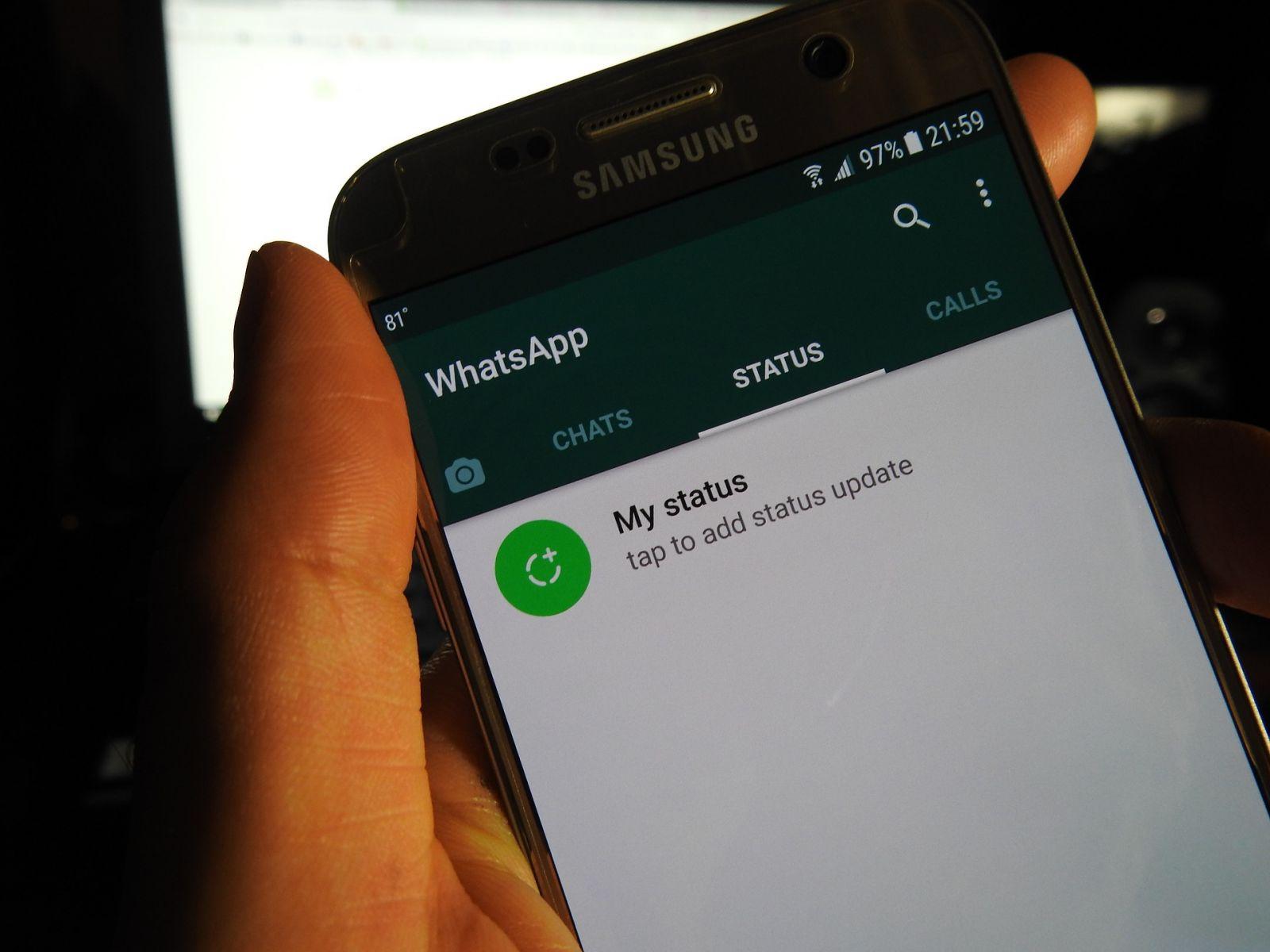
Для того чтобы начать общение с абонентом, номера которого нет в вашем списке контактов, достаточно просто найти его в поисковике WhatsApp и нажать на значок “+”, не забыв подтвердить свои действия сохранением
3 способа написать сообщение без добавления в контакты
Разовый обмен информацией не всегда предполагает общение в будущем. Например, совершая покупку в интернете и уточняя какие-либо данные у продавца, вы не планируете и в дальнейшем обмениваться с ним сообщениями, а его номер точно не нужен в списке контактов. Добавлять и удалять? Или попробовать «поговорить», не сохраняя абонента в списке? Способы для этого существуют.
Чат через браузер
Первый вариант связи с посторонним контактом – выход на него напрямую в чате браузера.
Алгоритм действий будет следующим:
Если такая процедура кажется слишком долгой и не внушает доверия, можно скачать специализированное ПО из Google Play.
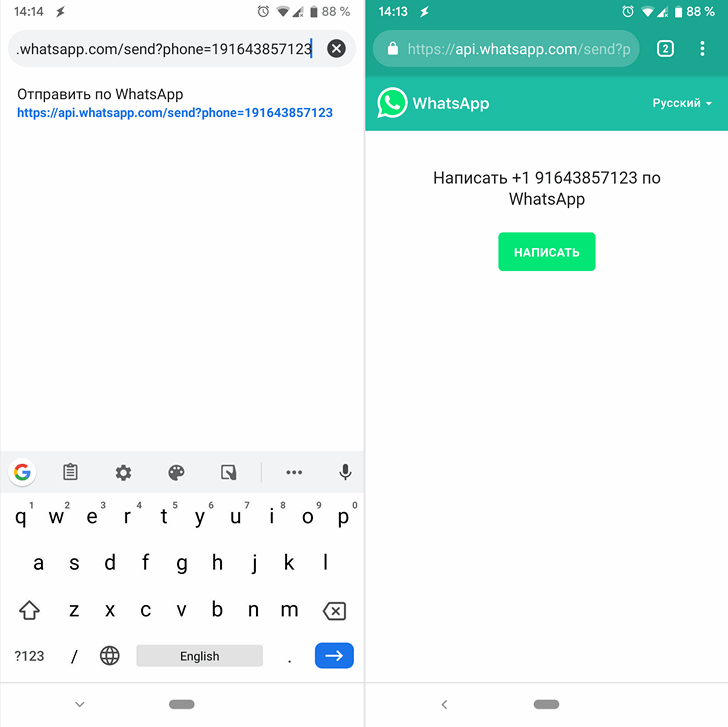
Специальные приложения
Google Play предлагает сразу несколько программ для связи с «незнакомцами» в WhatsApp без сохранения номера контакта. Самые эффективные: «Click to chat», «Easy Message», «Direct Message for WhatsApp».
Скачав и установив любое из них на свой смартфон, вы сможете вести диалог с выбранным абонентом мессенджера.
Алгоритм действий очень прост:
Через открытый API приложение переходит в мессенджер, и вы можете общаться с абонентом.

В фирменном магазине встроенных покупок Google Play Market предлагаются утилиты, с помощью которых можно писать недобавленным в список контактов абонентам без добавления их номера
Если номер уже размещен в интернете
Для владельцев Android Q или 9 Pie имеется еще одна возможность связаться с абонентом, чей номер размещен в интернете в открытом доступе:
Но, напоминаем, что такая функция доступна только на указанных моделях Android.
Можно ли отправить сообщение в Ватсап анонимно, чтоб остаться неизвестным
Для того, чтобы начать общение в WhatsApp, необходимо идентифицировать номер телефона. Это есть основополагающий принцип работы мессенджера и изменить его никому не удастся.
Как минимум номер абонента исходящего сообщения будет известен, а значит и стопроцентной анонимности добиться не получиться. Не стоит доверять тем, кто это обещает. Скорее всего – это мошенники, играющие на желаниях доверчивых пользователей. Правила разработчиков технически обойти невозможно.
Ну а если очень-очень надо, чтоб человек не догадался: кто ему пишет?
На «бытовом» уровне можно посоветовать два варианта:
Возможно, человек, с которым нужно тайно связаться, не знает ваш номер телефона.
Тогда есть шанс не играть с «левыми» симками, а написать ему, скрыв свое имя или другие данные.
Сделать это можно, воспользовавшись настройками конфиденциальности мессенджера:

Эти действия закрывают просмотр личных данных для всех абонентов мессенджера.
Затем переходим к «маскировке» профиля:
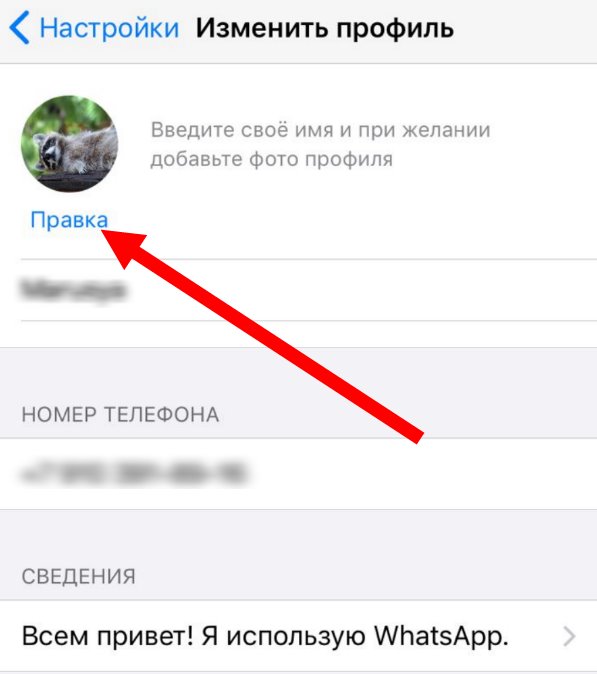
Если вы не хотите, чтобы посторонние находили ваш номер в WhatsApp, то всегда есть возможность замаскировать собственный профиль с помощью настроек меню приватности
Теперь вы – «Мистер Х» для своего абонента и можете писать совершенно инкогнито. С такими же «замаскированными» данными можно связаться и с абонентом, номера которого нет в вашем списке. Проще всего это сделать через адрес https://api.whatsapp.com/send?phone=XXXXXXXXXXX, как было описано выше.
Существует еще одна интересная опция Ватсап – исчезающие сообщения. Нельзя сказать, что она гарантирует полную конфиденциальность своему отправителю, но определенные «фишки» в ней есть.
Появилась эта функция недавно и доступна она всем абонентам WhatsApp, установившим последнюю версию приложения. В чем ее суть? После активации режима исчезающих или самоликвидирующихся сообщений вся новая переписка в личных или групповых чатах будет исчезать через 7 дней.
При этом полностью удаляются текстовые сообщения. Медиафайлы удаляются из чата, но сохраняются в памяти телефона, если включена функция автозагрузки. Если и они вам не нужны – автозагрузку можно отключить в «Настройках» WhatsApp.
С одной стороны, это делает диалог конфиденциальным и как бы «без последствий».
Но с другой стороны:
Настроить функцию очень просто:
Так же просто функцию можно будет и отключить. Если вдруг вы обнаружите, что пропала переписка с одним из абонентов – не пугайтесь. Возможно он тоже узнал о новой «фишке» и решил ее испытать.

WhatsApp не просто так завоевал популярность во всем мире. Разработчики не сидят сложа руки и с каждым новым обновлением готовы радовать и удивлять своих абонентов, предоставляя все новые возможности общения.